この記事は 面白法人グループ Advent Calendar 2022 の9日目の記事です。
目次
最初に
PCで仕事する中で、使用する道具にこだわりはありますか!?
開発業務をしていく中で、PC本体のスペックも大事だと思いますが 周辺機器(キーボード、マウス)や作業環境(机、椅子)もかなり影響してくるなと思い始めてきました。 (特に在宅勤務をするようになってから)
私自身そこまでこだわりが強い方ではないのですが
お財布が許してくれる範囲で、「少しこだわってみるのもありかな」と思うようになりました。
そこで3、4ヶ月ほど前に購入したキーボードの調子がよかったので、紹介したいと思います!
(企業案件ではありません)
過去のAdvent Calendarでデスク環境やキーボードについて書かれてる記事がありましたので
こちらも是非参考にしてみてください!
自己紹介
カヤックボンドでエンジニアをやっている赤野です!
最近はGo書くのが好きです!
以前に使用してたキーボード
www.logicool.co.jp
新調する前は約2年ほど同じロジクール製のキーボード「K480」を使用しており
以下の点に惹かれて購入しました!
- BLUETOOTH接続が可能
- Windows、macOS、Android、iOS等様々なOSで使用可能
- 最大3台のデバイスの切り替えが可能
- コンパクトでスペースを取らない&持ち運びが楽
- スマホ、タブレットを立て掛けられる
ただしばらく使用してみて
- 長時間のタイピングがしんどくなってきた
- そもそも持ち運ぶことがあまりない
- スマホ・タブレットスタンドの必要性があまり感じられなくなった
などいろいろ感じるとこがあったので、思い切って新調してみました。
ただあくまで個人的な感想なので
このキーボードがよくないということではなく
上記でも説明した通り、K480はコンパクトで持ち運びが楽であったり
デバイスの切り替えが可能だったりと利点もあるので
用途に合わせて使い分けるのもいいかなと思いました。
ロジクール『MXKeys』とは?
ロジクール製のキーボードで、クリエイターやプログラマー向けに設計されたタイピング特化のキーボードです。
特徴としては
- ロジクールの専門技術で作った「Perfect Strokeキー」を搭載
- BLUETOOTH接続が可能
- Windows、macOS、Android、iOS等様々なOSで使用可能
- 最大3台のデバイスの切り替えが可能
- キーボード上部のショートカットキーの設定・カスタマイズが可能 など便利な機能が盛りだくさん!!
内容
* キーボード本体
* 充電ケーブル(TypeC)
* USBレシーバー
* 保証書
接続方法はBluetoothかUSBレシーバーの二種類となっています。
本体(表)
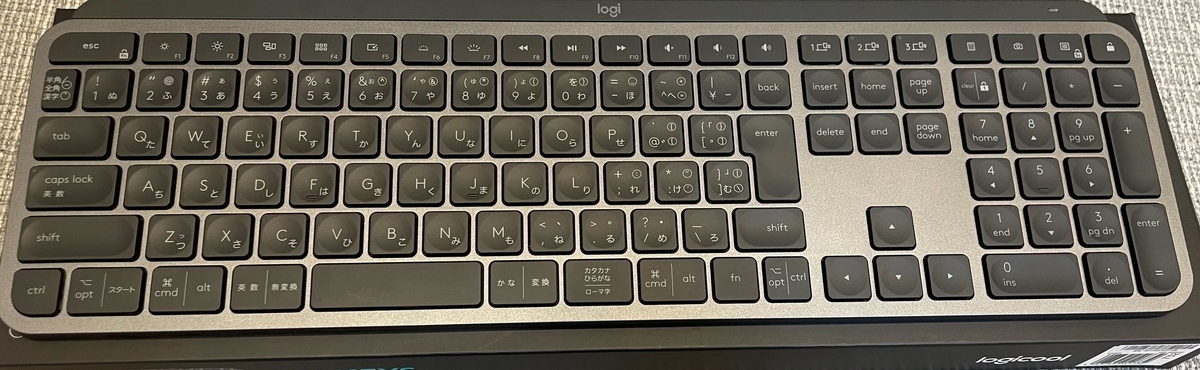
本体(裏)
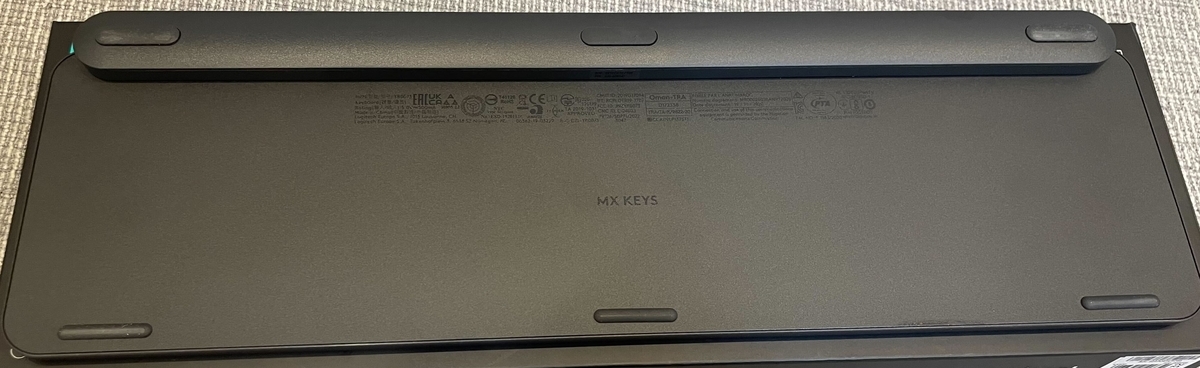
箱(表)

箱(裏)

説明書は無く、PCへの接続方法は内箱の中に記載されています。
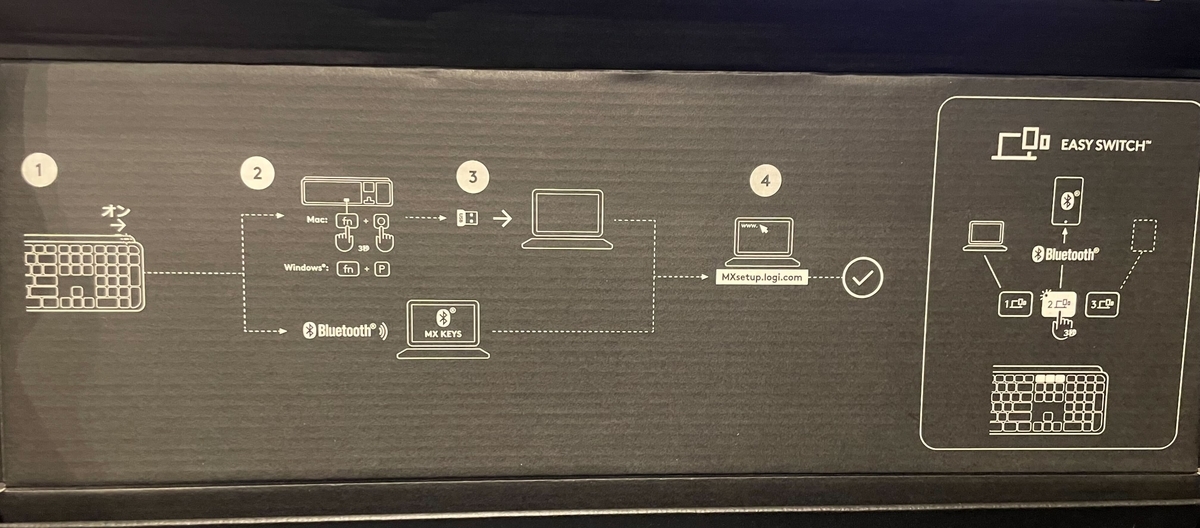
『MXKeys』を購入して実際に使ってみた感想
- まず見た目がかっこいい
- 軽い力でタイピングできるので長時間の操作でも疲れにくい
- タイピング音が静か
- ボタンひとつでデバイスの切り替えできるので楽
- 画面ロックのボタンがあるのがいい
軽い力で入力可能なため、長時間の操作でも疲れにくく、軽めのタッチ感を好む方におすすめです!
まだ完全に使いこなせてはいないですが、ショートカットキーをカスタマイズすることもできるので
作業効率も上がるのではないかと思います。
設定を変更はLogicool Optionsですることができるので
ロジクール製品を購入した際には是非使用してみてください!
設定画面
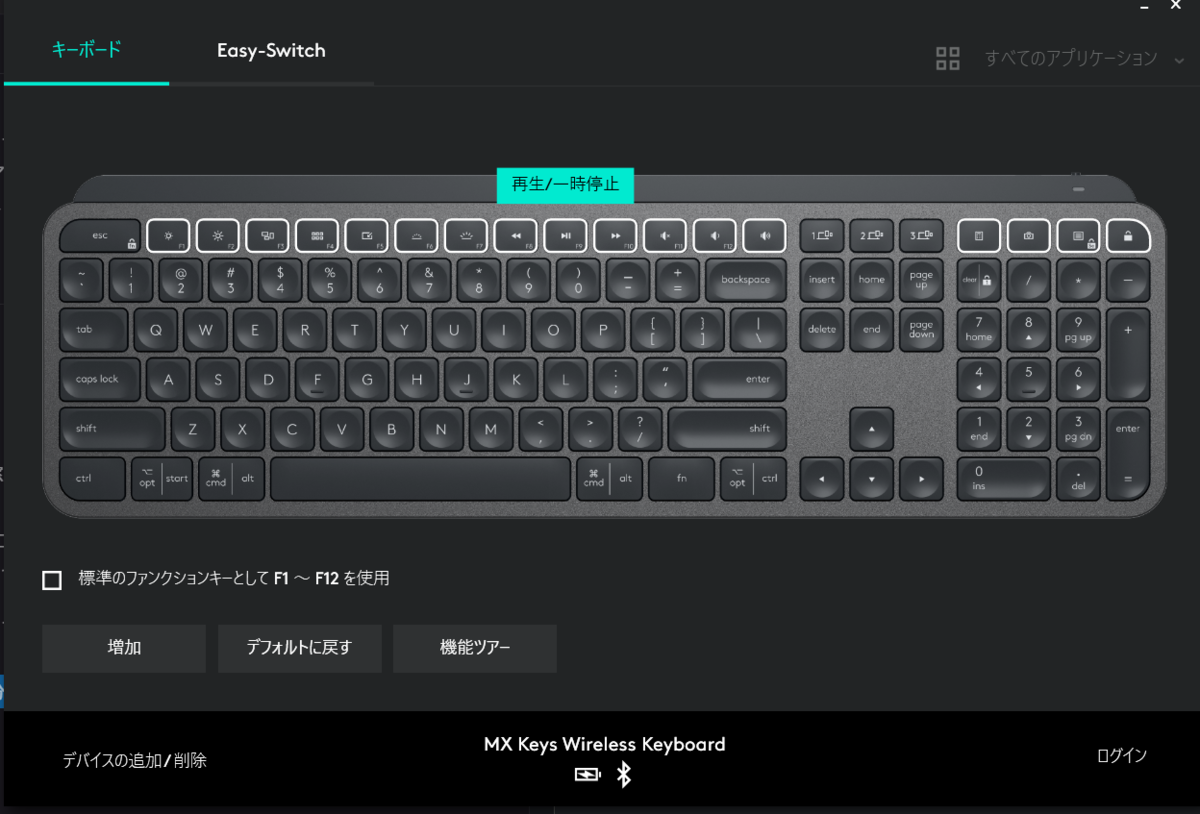
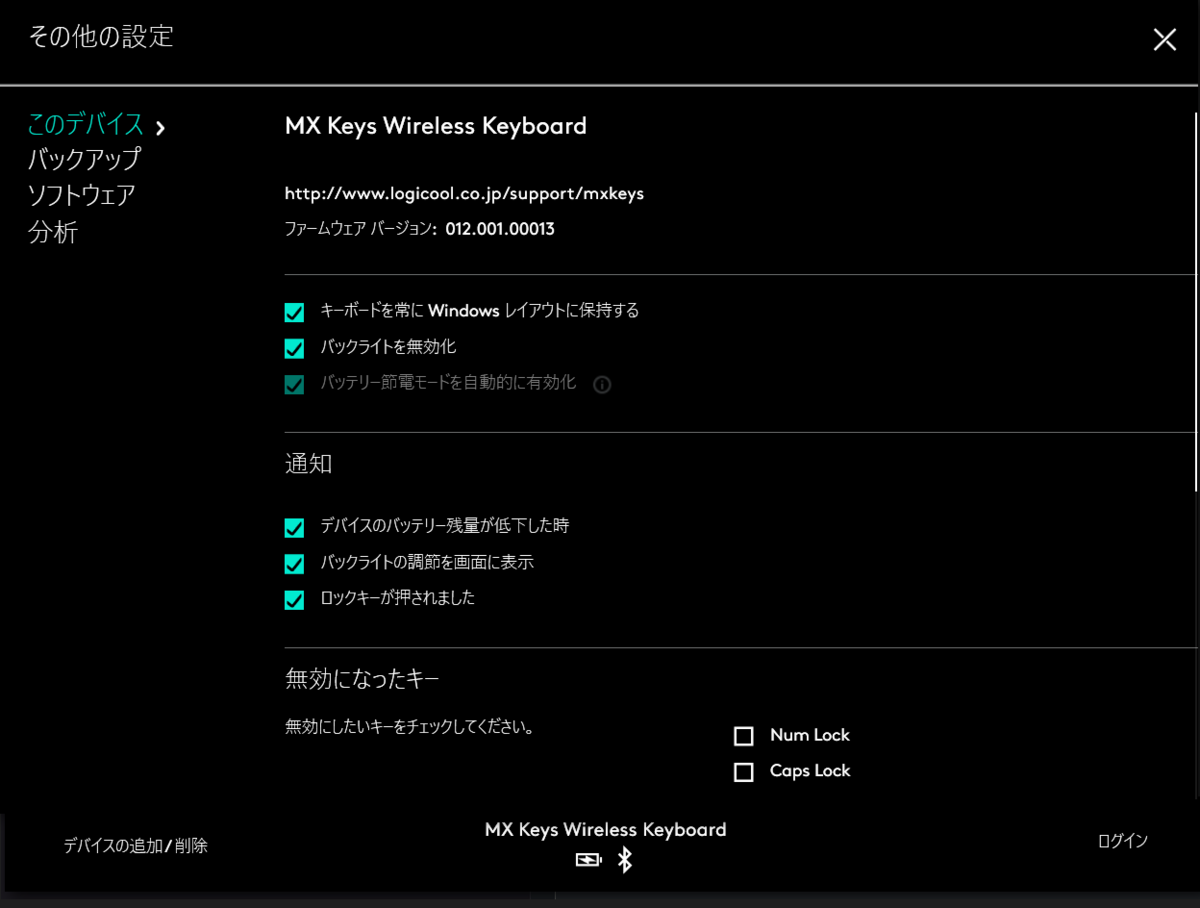
余談
本体のみで使うと、キーボードと机との段差で手首が痛くなってしまうので
同じくロジクール製のパームレストを購入しました。
www.logicool.co.jp
一緒に使うとこんな感じ

MXKeysが薄型で、これに合わせた薄さに設計されているので相性抜群!!
最後に
安い買い物ではなかったですが、少しこだわってみるだけでこんなにも快適に作業できるとは思ってなかったので
奮発した甲斐がありました!
ただキーボードに限らず、何を重視するかで良し悪しが変わってくると思うので
これが絶対に良い!と言えるものはないと思います。
今回紹介したのも私自身が個人的に良かったと感じただけで
あくまで参考程度にしてもらえれば嬉しいです。
可能であれば、家電量販店などの展示品を触って決めるのもありだと思います。
自分に合った道具を選ぶのが一番ってことですね!